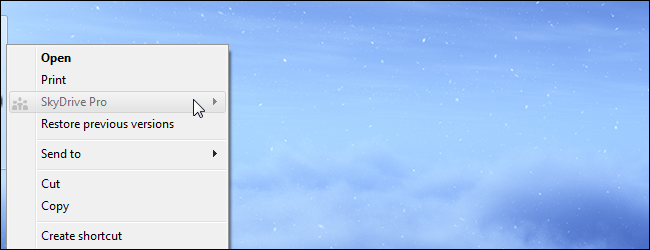Една от най-големите промени в Windows 8.1 е интеграция на SkyDrive. В Windows 8 SkyDrive беше достъпно като модерно приложение и настолно приложение, което можете да инсталирате. В Windows 8.1 SkyDrive е интегриран на системно ниво.
Интеграцията в SkyDrive не се отнася само за Modernприложения. Наличен е и във File Explorer на работния плот, така че тази промяна има значение и за потребителите на десктопа. Интеграцията на File Explorer на SkyDrive работи малко по-различно от Dropbox и други приложения за съхранение в облак.
Това също работи с Windows RT, така че потребителите на Surface RT най-накрая имат начин да синхронизират файловете на SkyDrive в локалното им хранилище и да получат достъп до тях от работния плот.
Настройка на Windows
Интеграцията с SkyDrive на Windows 8.1 не е задължителна. Когато настроите Windows, ще бъдете подканени да изберете дали искате да използвате новата интеграция на SkyDrive. Бутонът „Използвайте SkyDrive“ е подчертан, докато опцията „Не използвайте SkyDrive“ е малко скрита, така че е ясно, че Microsoft иска да насочи потребителите на Windows към собственото им решение за съхранение в облак и далеч от локалното съхранение.

Интеграция на File Explorer
Ако приемем, че сте избрали да активирате SkyDrive, ще намеритеSkyDrive интегриран на системно ниво. Ако сте потребител на работния плот, най-очевидното място, което ще видите SkyDrive, е в прозореца на File Explorer. Вече няма да се нуждаете от инсталираното клиентско приложение SkyDrive.
SkyDrive е по-нагоре в File Explorerстраничната лента, докато файловете на текущия ви компютър се извеждат в нов раздел „Този компютър“, подчертавайки, че Microsoft иска да съхранявате важните си файлове в облака. Библиотеките са скрити изцяло от интерфейса по подразбиране.

SkyDrive има трик в ръкава си: Файловете, които виждате в папката си SkyDrive, не се синхронизират автоматично с вашия локален компютър. Те се съхраняват в облака и ще бъдат изтеглени на вашия компютър, когато ги отворите. Това позволява на SkyDrive да работи на таблети и други устройства с ограничено съхранение, дори ако имате 100 GB лични файлове във вашия акаунт в SkyDrive.

Ако искате да направите достъпни файлове или папкиофлайн преди време, можете да щракнете с десния бутон върху тях и да изберете Осигуряване на достъп офлайн. Това работи подобно на начина, по който ще пин файлове офлайн в приложения като Dropbox и Google Drive за смартфони и таблети.

Опции за настройки на компютър
В приложението за настройки на компютъра ще намерите опции за управление на SkyDrive. В настройките на компютъра има нова категория „SkyDrive“, която включва старите опции за синхронизация на Windows.
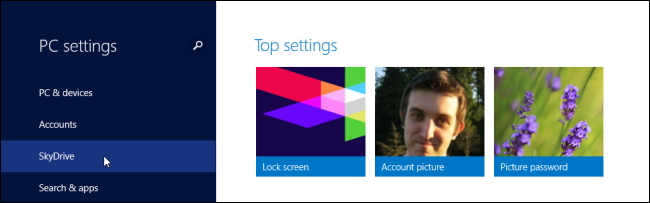
Има прозорец за пространство за съхранение, който ви позволява дапрегледайте общото си пространство и колко използвате, с връзка за закупуване на допълнително хранилище. Всичко това е интегрирано в операционната система, така че не е нужно да отваряте уебсайт, за да управлявате това вече.

Прозорецът Файлове ви позволява да контролирате различниНастройки на SkyDrive. Можете да настроите Windows да запазва документите си в SkyDrive по подразбиране, да накара Windows автоматично да качва снимки и видеоклипове от вашата папка Camera roll в SkyDrive и да контролира как SkyDrive работи върху дозираните връзки, например когато сте свързан към телефона си или директно свързан към клетъчна мрежа с таблет на Windows.
Ако искате автоматично да качите снимките си,не забравяйте да ги съхранявате в папката Camera roll. Те ще се съхраняват тук автоматично, ако ги вземете с камерата на вашия таблет или компютър с Windows 8. Ако ги прехвърляте от цифров фотоапарат или смартфон, не забравяйте да ги поставите в папката на ролката на камерата или те няма да бъдат качени автоматично.
![SkyDrive Досиетата-настройки [4] SkyDrive Досиетата-настройки [4]](/images/cloudandinternet/how-windows-81-integrates-skydrive-everywhere_8.png)
Опциите за синхронизиране на Windows 8 вече са част от SkyDrive. Всички стари опции са тук, в допълнение към новите опции като синхронизиране на инсталираните приложения и отворени раздели. Както в Windows 8, можете да контролирате отделните видове настройки, които синхронизират или деактивират синхронизирането на настройките изцяло.

Актуализации на приложението SkyDrive
Приложението SkyDrive Modern също беше актуализирано. Вече ви позволява да преглеждате файлове на „Този компютър“, така че той функционира като нещо като официален Modern File Explorer.
Записване на файловия браузър на текущия компютър катовторичната опция в приложение за съхранение в облак показва колко сериозна е Microsoft за SkyDrive и облачното съхранение - те искат да влачат потребителите на Windows заедно с ново, свързано бъдеще, където техните важни файлове се съхраняват в облака. Ако не друго, това ще помогне за защитата на обикновените потребители, много от които не стартират редовно архивиране, от загуба на всичките си файлове при отказ на компютрите им.
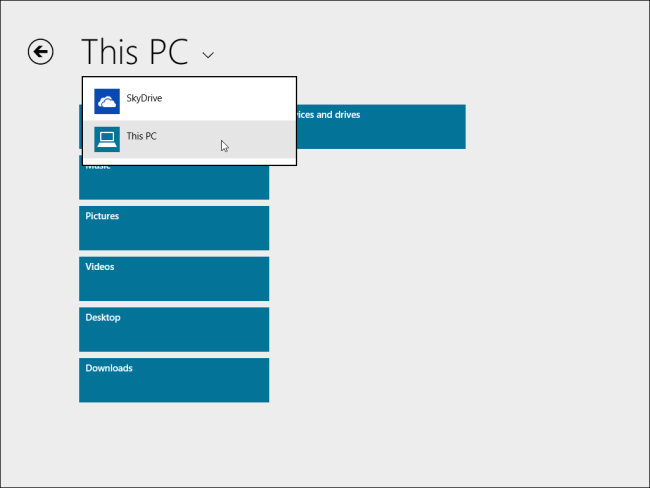
Ако сте потребител на Windows 8, SkyDrive току-що получимного по-завладяващ. Услугата за съхранение в облак на Microsoft е много конкурентна и вероятно сега е идеалната опция за потребители, които са инвестирани в новата операционна система на Microsoft и други платформи, като Windows Phone. Дори и да не използвате SkyDrive, вероятно ще искате SkyDrive акаунт само за синхронизиране на вашите настройки на Windows - и това залага Microsoft.